Создаем синий светящийся эффект для текста
В этом уроке мы будем применять много различных стилей слоя, чтобы создать такой необычный эффект синего цвета.
Конечный результат:

Создайте новый документ размером 600х300 пикселей, Resolution (Разрешение) 72 пикс/дюйм, и заполните фон черным цветом. Выберите инструмент Horizontal Type Tool (Горизонтальный текст) с параметрами: шрифт Arial Black, Regular, размер 48пт, метод сглаживания Crisp (Четкий), цвет шрифта #84C4FF и введите любой текст.

Зайдите в меню Layer > Layer Style (Слои - Стиль слоя) и примените следующие стили слоя:
Inner Shadow (Внутренняя тень):
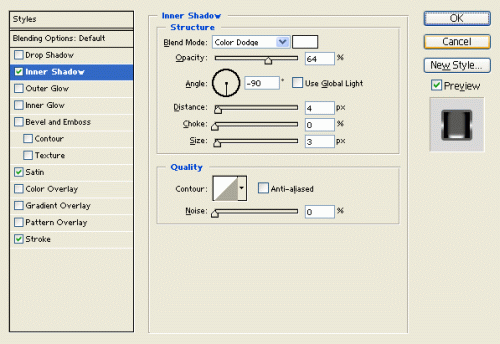
Satin (Глянец):

Stroke (Обводка):
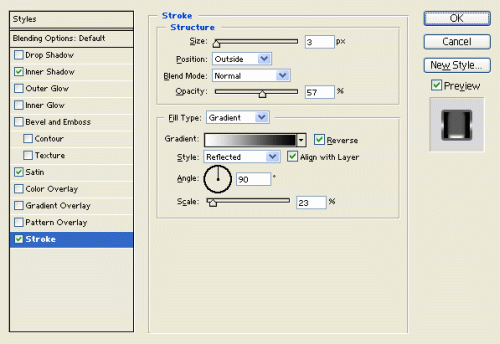
Вот результат после применения стилей слоя:

На новом слое введите этот же текст, но цвет при этом измените на белый.

Перейдите в меню Layer> Layer Style (Слои - Стиль слоя) и примените к слою с белыми буквами стиль Gradient Overlay (Наложение градиента). Поменяйте режим наложения для этого слоя на Darken (Затемнение).
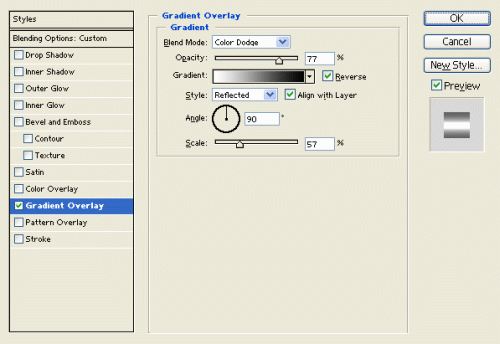
Вот результат:

Теперь создайте прямоугольное выделение вокруг текста и скопируйте его, зайдя в меню Edit > Copy Merged (Редактирование - Скопировать совмещенные данные) или нажмите комбинацию клавиш Shift + Ctrl + C. Далее зайдите в меню Edit > Paste (Редактирование - Вставить) или нажмите комбинацию клавиш Ctrl + V. В панели слоев должен появиться новый слой с текстом и фоном.
Снимите выделение (Ctrl + D) и примените фильтр Motion Blur (Размытие в движении), зайдите в меню Filter > Blur > Motion Blur (Фильтр - Размытие - Размытие в движении). Установите значения Angle (Угол) 0 градусов, Distance (Смещение) 102 пикселя.


Перейдите в меню Layer > Layer Style (Слои - Стиль слоя) и примените к слою с размытым текстом следующие стили: Inner Glow (Внутреннее свечение), Color Overlay (Наложение цвета) и Pattern Overlay (Наложение узора). Осталось поменять режим для этого слоя на Hard Light (Жесткий свет). Для того, чтобы применить тип узора Атлас нужно: открыть палитру узоров и из списка выбрать Patterns (Узоры).
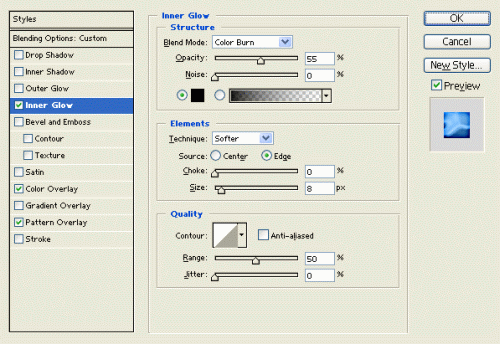
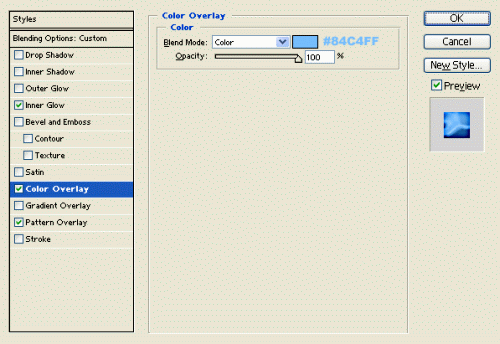
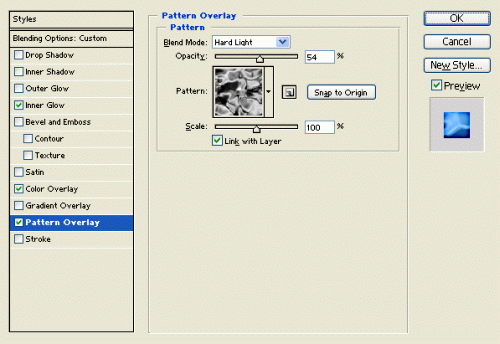

Здесь я применил немного другое размытие и поиграл с настройками стилей слоя.

Ссылка на источник урока.










